2016.02.10
【Pro】画布便签功能

Index
【Pro】使用画布便签功能!
「画布便签」是指,在云端保存的个人・团队计划中留下意见或指示,使作品创作更加顺利进行的创新功能。团队内使用时可以对作品交换意见和想法,个人使用时也可作为备忘录使用。
※使用画布便签功能,需要新建云端计划(登录后即可建立)。
关于新建云端计划,请参考此页面。
1.便签模式
便签可在「便签模式」下使用。
「便签模式」可通过画面上方的「便签模式」图标切换。
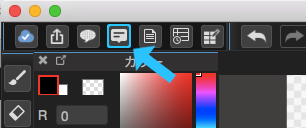
通过操作面板中的图标使用「便签模式」。
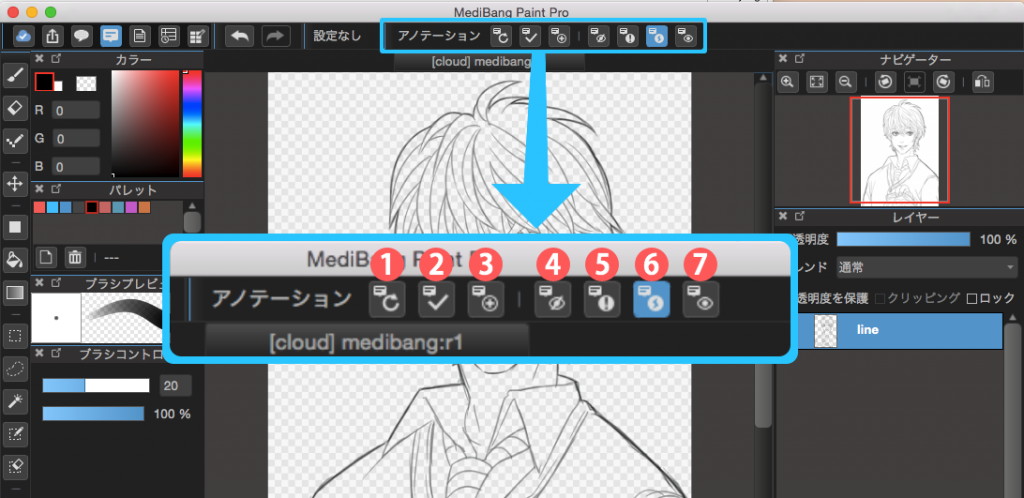
①![]() 重新读取便签
重新读取便签
:重新读取画面上的便签。
②![]() 将所有便签设为已读
将所有便签设为已读
:将所有包括未读的便签全部设为已读。
③![]() 添加新便签
添加新便签
:在画布上追加新便签。
④![]() 隐藏所有便签
隐藏所有便签
:隐藏画布上所有便签。
⑤![]() 仅显示未读便签
仅显示未读便签
:仅显示含有未读留言的便签。
⑥![]() 仅显示开启的便签
仅显示开启的便签
:仅显示现在为开启状态的便签。
⑦![]() 显示所有便签
显示所有便签
:显示画布上所有便签。
2.便签的使用方法
(1)追加便签
想要追加新便签时,使用操作面板中的「添加新便签![]() 」。
」。
选择「添加新便签![]() 」后将鼠标移至画布上时,光标会变为追击便签图标。
」后将鼠标移至画布上时,光标会变为追击便签图标。

在此状态下,点击想要留言的位置,即可打开输入第一条留言的视窗。
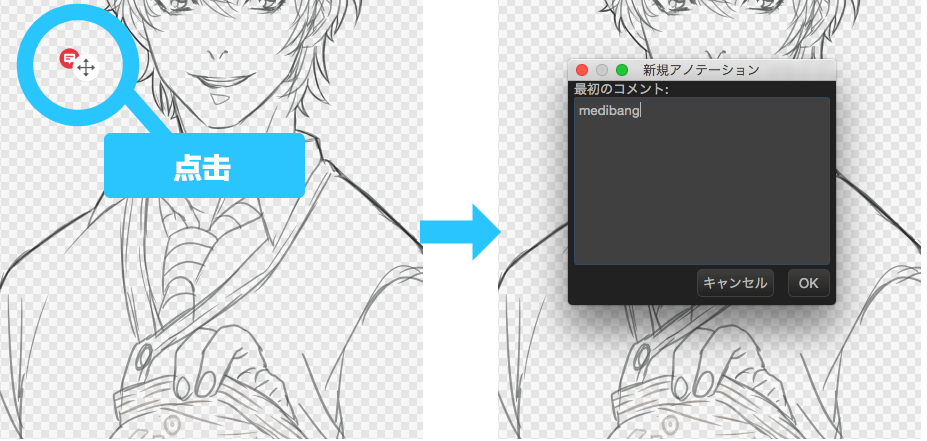
(2)输入留言
输入留言点击「OK」,便签就成功追加到画布上了。
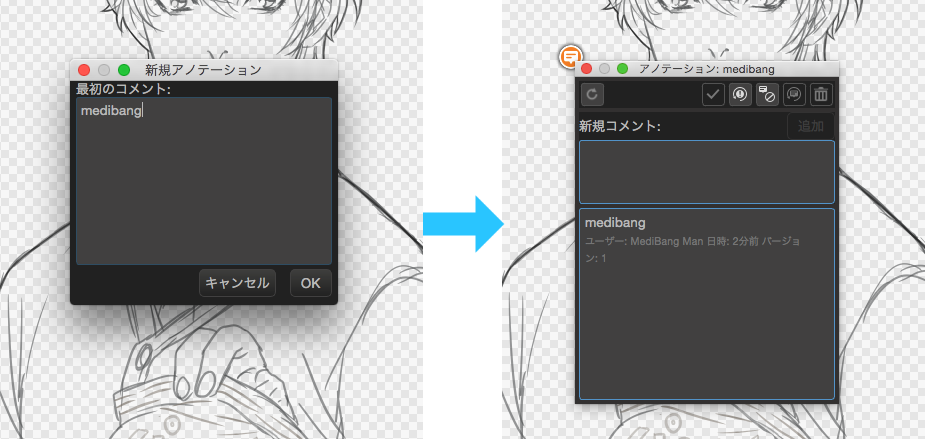
想要继续输入留言时,直接在输入新留言的文本框中输入信息即可。
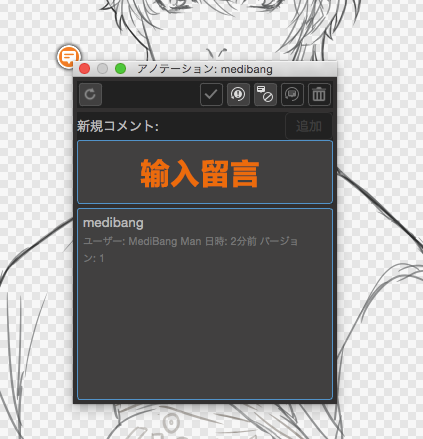
正在选定的便签为橘黄色,会自动打开输入留言的文本框窗口。
关闭输入窗口即可解除选定,便签将会变为普通的绿色。
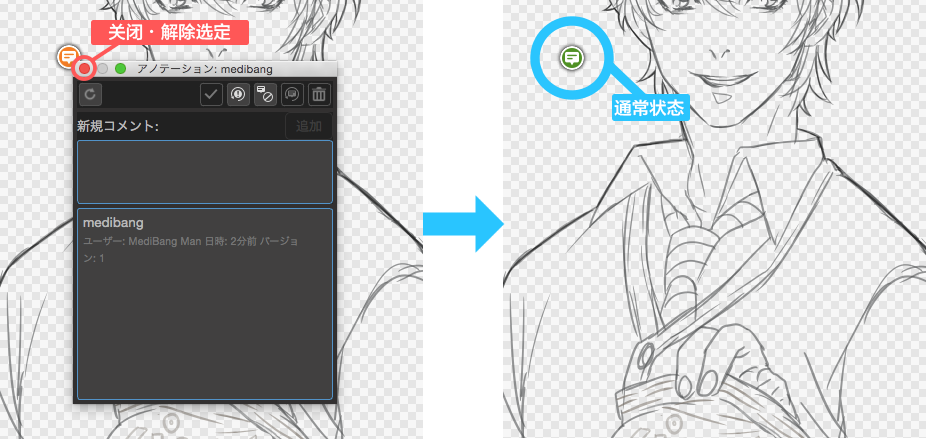
(3)删除留言
想删除某条留言时,右键单击留言选择「删除留言」。
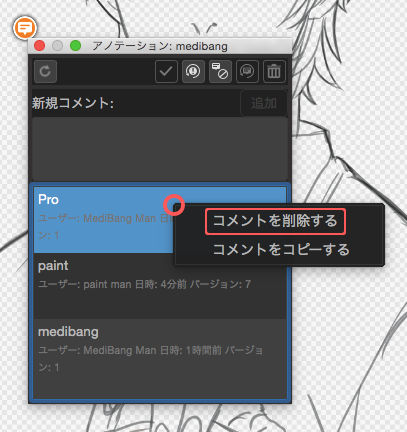
※无法删除的留言
・追加新便签时「第一条留言」是无法删除的。
・其他成员的留言无法删除。(档案所有者除外)
(4)关闭便签
「关闭」是在某条便签作为团队交流或个人备忘录的功能完成之后,不再使用此条便签的意思。

※已关闭的便签将
・从下一个版本的档案中不再被显示。
・无法追加留言。
(5)开启便签
即使是已经关闭的便签,也可以通过「开启」便签再次使用。
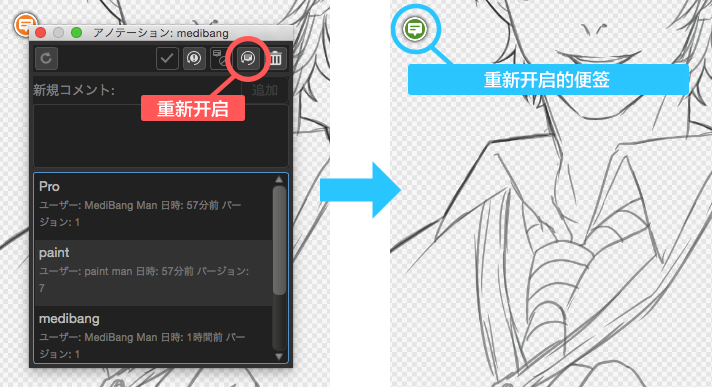
但是,因为已关闭的便签在被关闭之后的版本中不会被显示,所以需要回到关闭便签的版本中开启。
重新开启的便签,在此版本以后所有版本中都会被显示。
(6)删除便签
在删除便签之前,需要先「关闭」便签。
被删除的便签将从所有版本中消失,删除前请注意。
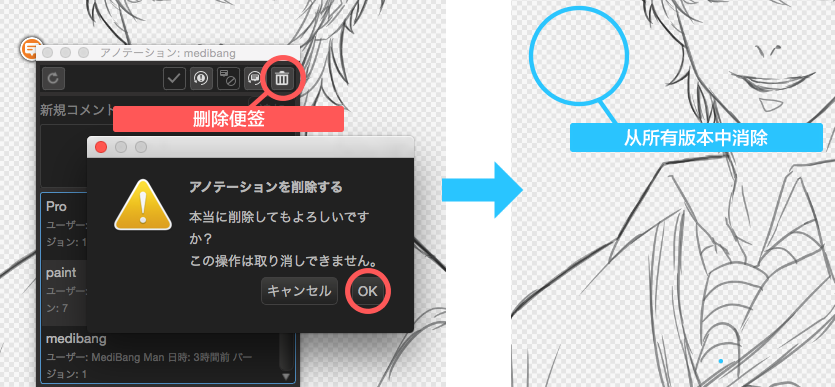
3.与其他设备同步
画布便签功能可在PC, Android, iPad, iPhone所有设备上同步使用。
例如,在PC端添加的便签,在安卓版的MediBangPaint上将作为新信息显示。
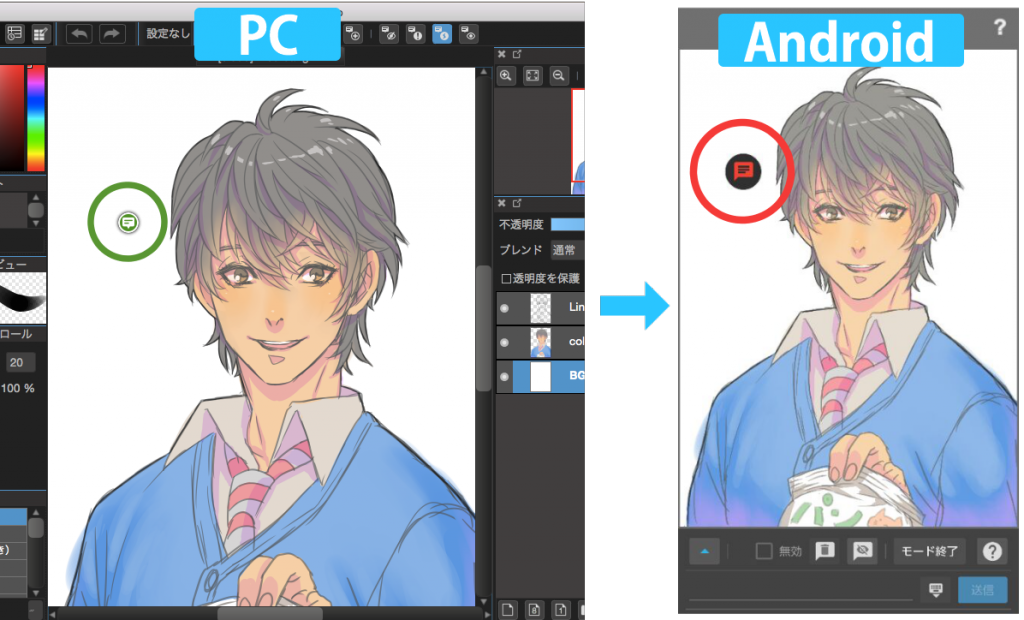
\ We are accepting requests for articles on how to use /



















